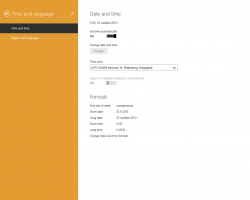Argumenti naredbenog retka Cleanmgr za čišćenje diska u sustavu Windows 10
Ugrađeni Windows alat, Disk Cleanup, koji se može pokrenuti kao cleanmgr.exe iz dijaloškog okvira Pokreni, podržava niz zanimljivih argumenata naredbenog retka koji mogu biti korisni u raznim situacijama. Pogledajmo ih i vidimo kako ih možete koristiti.
Možete naučiti prekidače dostupne za čišćenje diska unosom sljedeće naredbe u dijaloški okvir Pokreni:
cleanmgr.exe /?
Pogledajte sljedeću snimku zaslona:
Popis je sljedeći:
- /D VOZAČKO
- /SAGESET: n
- /SAGERUN: n
- /UPRAVLJANJE: n
- /LOWDISK
- /VERYLOWDISK
- /SETUP
- /AUTOCLEAN
Evo što ti prekidači znače.
cleanmgr.exe /D DRIVELETER
Izvršava čišćenje diska za određeni pogon. Korisnik bi trebao navesti slovo pogona bez ":" kao što je prikazano u nastavku:
cleanmgr.exe /D C
Gornja naredba će pokrenuti čišćenje diska za pogon C:.
Argument /D možete kombinirati s drugim prekidačima cleanmgr.exe.
cleanmgr.exe /SAGESET
Tipka SAGESET omogućuje stvaranje unaprijed postavljenih odabranih potvrdnih okvira u cleanmgr.exe. Nakon što je to učinjeno, možete pokrenuti predpostavku pomoću opcije /SAGERUN. Sintaksa je sljedeća:
cleanmgr.exe /SAGESET: broj
Naredba treba biti izvršeno povišeno (kao administrator).
Gdje "broj" može biti bilo koja vrijednost od 0 do 65535. Opcije koje odaberete tijekom SAGESET sesije bit će zapisane u Registry i tamo pohranjene za daljnju upotrebu. Naredbu je potrebno izvršiti uzdignuto.
Koristite ga na sljedeći način:
- Otvorena povišeni naredbeni redak.
- Upišite sljedeću naredbu.
cleanmgr.exe /SAGESET: broj
Pretpostavimo da koristite broj 112, na primjer:
- Označite opcije koje želite omogućiti za ovu unaprijed postavljenu postavku kao što je prikazano u nastavku:
- Kliknite OK za spremanje unaprijed postavljene postavke pod brojem koji ste unijeli u dijaloškom okviru Pokreni.
Budući da ste pokrenuli cleanmgr.exe /SAGESET: n povišen, otvorit će se izravno u načinu "Očisti sistemske datoteke". Pogledajte sljedeći članak: Kako pokrenuti čišćenje diska izravno u načinu rada sistemskih datoteka i ubrzati ga.
Tehnički, svaki potvrdni okvir prikazan u Čišćenju diska odražava odgovarajući potključ registra ispod sljedeće grane registra:
HKEY_LOCAL_MACHINE\SOFTWARE\Microsoft\Windows\CurrentVersion\Explorer\VolumeCaches
Na primjer, potključ datoteka zapisnika nadogradnje sustava Windows odražava istu opciju u korisničkom sučelju aplikacije.
Za svaku vrijednost koju provjerite, bit će označena pod StateFlagsNNNN DWORD vrijednosti, gdje je NNNN broj koji ste proslijedili argumentu SAGESET. Tamo imam vrijednost StateFlags0112 za moju /SAGESET: 112 naredbu:
cleanmgr.exe /SAGERUN
Argument /SAGERUN omogućuje korisniku da pokrene unaprijed konfiguriranu naredbu /SAGESET: n. Sintaksa je sljedeća:
cleanmgr.exe /SAGERUN: broj
Upotrijebite isti broj koji ste koristili za prethodnu naredbu /SAGESET: number.
Kombinirajući s prethodnim primjerom, trebali biste učiniti sljedeće.
- Otvorena povišeni naredbeni redak.
- Upišite sljedeću naredbu.
cleanmgr.exe /SAGESET: broj
Pretpostavimo da koristite broj 112, na primjer:
- Označite opcije koje želite pokrenuti za ovu predpostavku kao što je prikazano u nastavku:
- Kliknite OK za spremanje unaprijed postavljene postavke pod brojem 112.
- Sada upišite cleanmgr.exe /SAGERUN: 112 u dijaloški okvir Pokreni. Automatski će se početi čistiti pomoću unaprijed odabranih opcija.
Proces čišćenja će se pokrenuti odmah, bez ikakvog upita za potvrdu. Čišćenje diska također će se automatski zatvoriti.
Ako argument /D nije naveden za ovu naredbu, on će se primijeniti na sve pogone.
Možete vidjeti članak Kako pokrenuti čišćenje diska izravno u načinu rada sistemskih datoteka i ubrzati ga.
Sljedeće naredbe nisu dokumentirane. Da bih ih otkrio, koristio sam Sysinternals Process Monitor i zapise uslužnog programa cleanmgr. Ako se ne ponašaju kako je opisano, ispravite me u komentarima.
cleanmgr.exe /TUNEUP
Naredba je slična opisanoj SAGESET funkcionalnosti. U sustavu Windows 10 radi potpuno istu stvar. Poput prekidača SAGESET, on upisuje unaprijed postavljene postavke u Registry. Može se koristiti umjesto SAGESET-a. Sintaksa je sljedeća:
cleanmgr.exe /podešavanje: 112
Naredbu je potrebno izvršiti uzdignuto.
Ako ste prethodno konfigurirali broj naveden prekidačem TUNEUP sa SAGESET, on će odražavati promjene koje ste napravili:
Ovaj prekidač nije dokumentiran, tako da Microsoft može ukloniti ili promijeniti svoje ponašanje u bilo kojem trenutku. Preporučujem vam da umjesto toga koristite SAGESET.
cleanmgr.exe /LOWDISK
Ovaj prekidač se koristi kada Windows obavijesti korisnika da mu ponestaje prostora na disku. Kada kliknete obavijest, otvara se Čišćenje diska sa svim potvrdnim okvirima označenim prema zadanim postavkama. Možete ga izvršiti iz dijaloškog okvira Pokreni na sljedeći način:
cleanmgr.exe /LOWDISK
Pogledajte sljedeću snimku zaslona:
Nakon što pritisnete Unesi ključ, analizirat će pogon i pokazati poznato korisničko sučelje, ali sa svim potvrdnim okvirima označenim prema zadanim postavkama:
cleanmgr.exe /VERYLOWDISK
To je isto kao /LOWDISK disk prekidač, ali će automatski očistiti sve datoteke. Neće vam pokazati potvrdu, ali će vam pokazati dijaloški okvir koji pokazuje koliko slobodnog prostora na disku sada imate.
Sintaksa:
cleanmgr.exe /VERYLOWDISK
Pokrenite naredbu iz povišenog naredbenog retka kako biste je prebacili u način rada sistemskih datoteka.
cleanmgr.exe /SETUP
Prekidač za postavljanje analizira sistemske datoteke preostale od prethodne verzije sustava Windows. Na primjer, ako ste nadogradili sa Windows 7 na Windows 10, pokretanje ovog prekidača je korisno. Također se mora izvršiti iz povišenog naredbenog retka:
cleanmgr.exe /SETUP
Aplikacija će izračunati prostor koji koriste datoteke iz prethodne instalacije sustava Windows. Slično je čišćenju prethodnih instalacijskih datoteka sustava Windows pomoću korisničkog sučelja Disk Cleanup u redovnom načinu rada. Aplikacija će analizirati sljedeća mjesta:
C:\$Windows.~BT\* C:\$Windows.~LS\* C:\$Windows.~WS\* C:\ESD\Preuzmi\* C:\ESD\Windows\* C:\$WINDOWS.~Q\* C:\$INPLACE.~TR\* C:\Windows.old\* C:\Windows\Panther.
Aplikacija ih neće automatski očistiti. Neće prikazati ni korisničko sučelje. Umjesto toga pisat će dvije datoteke dnevnika koje možete pregledati:
C:\Windows\System32\LogFiles\setupcln\setupact.log. C:\Windows\System32\LogFiles\setupcln\setuperr.log.
cleanmgr.exe /AUTOCLEAN
To je isto kao gore, ali će aplikacija automatski ukloniti datoteke iz prethodne instalacije sustava Windows ili prethodne nadogradnje na mjestu.
Sljedeće mape će biti uklonjene:
C:\$Windows.~BT\* C:\$Windows.~LS\* C:\$Windows.~WS\* C:\ESD\Preuzmi\* C:\ESD\Windows\* C:\$WINDOWS.~Q\* C:\$INPLACE.~TR\* C:\Windows.old\* C:\Windows\Panther.
Aplikacija će zapisati rezultate u sljedeće datoteke dnevnika:
C:\Windows\System32\LogFiles\setupcln\setupact.log. C:\Windows\System32\LogFiles\setupcln\setuperr.log.
Neće biti prikazano korisničko sučelje.
Sintaksa je sljedeća:
cleanmgr.exe /AUTOCLEAN
To je to.
Ne zaboravite nam reći ako se neke naredbe ne ponašaju kako je opisano za vas. Slobodno ostavite komentar ako imate pitanje ili prijedlog.